安装“laravel blade snippets”插件实现语法高亮和代码片段补全;2. 若未生效,检查或手动设置{ "*.blade.php": "blade" }文件关联;3. 重启vscode使配置完全加载;4. 可选提升效率插件:laravel gotoview用于视图跳转、prettier格式化代码;5. 自定义高亮颜色需通过developer: inspect editor tokens and scopes命令获取作用域并在settings.json中用textmaterules配置完成,从而优化视觉体验并提升开发舒适度。

配置VSCode支持Laravel Blade模板,让语法高亮和开发体验更上一层楼,核心在于安装正确的扩展插件,并确保VSCode能正确识别.blade.php文件。这并非什么复杂的技术活,但对于提升日常开发效率,它的作用可不小。

要让VSCode完美支持Laravel Blade模板,最直接也最有效的方法就是安装专门的Blade扩展。我个人比较推荐的是“Laravel Blade Snippets”这个插件,它不仅提供了语法高亮,还附带了大量实用的代码片段(snippets),能极大提升编写Blade模板的速度。
Ctrl+Shift+X。.blade.php文件,你会发现Blade语法(比如@if, {{ $variable }}等)已经正确高亮显示了。如果之前你的Blade文件看起来就像普通的HTML或者PHP文件,现在应该能明显感受到区别了。这个过程相当直观,但有时,事情并不会像我们想象的那么顺利。

说实话,这情况我以前也遇到过,刚开始会有点懵。明明插件装了,为啥 .blade.php 文件还是灰蒙蒙一片,或者就按普通的PHP来高亮?这背后通常有两个主要原因,而且解决起来都挺简单的。
一个常见的问题是VSCode没有正确地将 .blade.php 文件关联到Blade语言模式。尽管插件安装了,但VSCode可能不知道 .blade.php 应该用Blade的规则来解析。你可以手动检查或设置 files.associations。
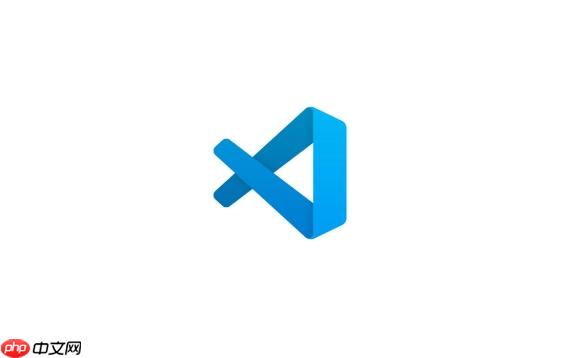
打开VSCode的设置(Ctrl+,),搜索 files.associations。在这里,你可以添加一个自定义关联,告诉VSCode .blade.php 文件应该被视为 blade 语言模式。像这样:
{
"files.associations": {
"*.blade.php": "blade"
}
}如果你已经有这个设置,或者插件安装后它应该自动添加了,那另一个可能的原因就是VSCode本身有点“卡壳”了。有时候,插件安装后需要重启VSCode才能完全生效。这不是什么技术故障,更像是程序需要重新加载配置。所以,如果设置都对,但高亮还是没出来,尝试彻底关闭VSCode再重新打开。很多时候,这就能解决问题。
还有一种比较少见的情况是插件冲突,但对于Blade高亮来说,这种情况极少发生,因为Blade插件通常比较独立。如果以上方法都不奏效,你可以尝试禁用其他与PHP或HTML相关的插件,逐一排查。
仅仅是语法高亮,虽然解决了“看得清”的问题,但要真正提升开发效率,VSCode的扩展生态里还有不少宝藏。我个人在开发Laravel项目时,除了Blade高亮,还会用上一些其他的辅助工具,它们能让编写Blade模板变得更流畅、更智能。
首先,刚才提到的“Laravel Blade Snippets”本身就不仅仅是高亮工具。它的核心价值在于提供了大量的代码片段。比如,你输入 for 就能自动补全 foreach 循环的Blade语法结构,输入 if 就能补全 @if... @endif。这省去了大量的重复敲击,也减少了拼写错误。
其次,对于组件和布局的跳转,有一个叫“Laravel GoToView”的插件,它能让你在控制器或者其他PHP文件中,直接点击 view('...') 或者 @include('...') 里面的视图路径,就能跳转到对应的 .blade.php 文件。这在大型项目中,视图文件层级很深的时候,简直是救命稻草。你不用再手动去文件管理器里一层层找了,直接 Ctrl + Click 就行。
另外,代码格式化也是提升效率和代码可读性的关键。虽然Blade文件本质是PHP和HTML的混合,但像 Prettier 这样的通用格式化工具,配合一些社区维护的Blade格式化插件,能帮助你保持代码风格的一致性。这意味着团队协作时,大家的Blade文件看起来都差不多,避免了因为格式不统一而产生的“代码洁癖”问题。虽然我个人觉得Blade的格式化不像JS或PHP那么复杂,但自动格式化总归是省心。
最后,如果你经常使用Vue或React等前端框架与Blade结合,确保你的VSCode也安装了对应的前端框架插件。这样,在Blade文件中嵌入的JavaScript或Vue组件代码也能得到正确的高亮和智能提示。这是一种综合性的体验提升,不是单一Blade插件能解决的。
有时候,默认的语法高亮颜色可能不符合你的个人审美,或者在某些主题下,Blade的某个特定元素(比如 @directive)看起来不够醒目。VSCode提供了强大的自定义能力,你可以精确到某个语言元素的颜色。
要自定义Blade模板的语法高亮颜色,你需要编辑VSCode的 settings.json 文件,具体是 workbench.colorCustomizations 部分。但问题来了,怎么知道Blade的某个特定语法元素对应的“作用域”(scope)是什么呢?
VSCode有一个非常实用的命令,可以帮助你找到这些作用域:Developer: Inspect Editor Tokens and Scopes。
Ctrl+Shift+P。Inspect Editor Tokens,选择 Developer: Inspect Editor Tokens and Scopes。@if,或者 {{ $variable }} 中的 {{),VSCode底部就会弹出一个窗口,显示这个元素的详细信息,包括它的“scope”。这个scope通常是一串用点分隔的字符串,比如 punctuation.definition.tag.begin.blade 或者 keyword.control.directive.blade。有了这些scope,你就可以在 settings.json 中,通过 workbench.colorCustomizations 来覆盖它的颜色了。
例如,如果你想让所有的Blade指令(如 @if, @foreach)都显示为一种特别的颜色,你可能会找到类似 keyword.control.directive.blade 这样的scope,然后这样配置:
{
"workbench.colorCustomizations": {
"textMateRules": [
{
"scope": "keyword.control.directive.blade",
"settings": {
"foreground": "#FFD700" // 黄金色,随便举个例子
}
},
{
"scope": "punctuation.definition.tag.begin.blade, punctuation.definition.tag.end.blade",
"settings": {
"foreground": "#98FB98" // 淡绿色,用于 {{ 和 }}
}
}
]
}
}这样一来,你的Blade模板就能拥有你独一无二的视觉风格了。这虽然是个小细节,但对于长时间盯着代码的开发者来说,能让眼睛更舒服,甚至提升一点点心情。毕竟,工具用得顺手,写代码也更带劲。
以上就是如何配置VSCode支持Laravel Blade模板 Laravel模板语法高亮插件设置的详细内容,更多请关注php中文网其它相关文章!

每个人都需要一台速度更快、更稳定的 PC。随着时间的推移,垃圾文件、旧注册表数据和不必要的后台进程会占用资源并降低性能。幸运的是,许多工具可以让 Windows 保持平稳运行。




Copyright 2014-2025 https://www.php.cn/ All Rights Reserved | php.cn | 湘ICP备2023035733号